إنهاء العمل في 3 خطوات: كيفية تحويل أقراص DVD إلى جودة HD
إن تحويل مجموعات أقراص DVD الثمينة إلى جودة HD هو حلم بالنسبة للعديد من محبي الأفلام. ففي النهاية، تسمح جودة HD للمشاهدين برؤية المزيد من التفاصيل. ورغم أن أقراص DVD كانت منذ فترة طويلة مصدرًا موثوقًا للأفلام والمسلسلات التلفزيونية، إلا أن جودتها القياسية غالبًا ما تفشل في تلبية احتياجات رواد السينما المعاصرين. ولحسن الحظ، ستساعدك هذه المقالة في تحقيق تحويل HD بسهولة باستخدام أدوات وطرق قوية. استعد لتحويل مجموعة أقراص DVD الخاصة بك إلى وليمة بصرية!
قائمة الدليل
ما هو الفرق بين جودة DVD وجودة HD؟ أقوى أداة لتحويل أقراص DVD إلى جودة HD [Windows] كيفية تحويل أقراص DVD إلى جودة HD باستخدام Handbrake [Mac] كيفية تحويل أقراص DVD إلى جودة HD باستخدام Disk Utilityما هو الفرق بين جودة DVD وجودة HD؟
لا تقتصر الاختلافات بين جودة DVD وHD على الجوانب الفنية؛ بل إنها تؤثر بشكل كبير على كيفية تجربة الأفلام. بالنسبة لأي شخص يرغب في الاستمتاع بأفلامه المفضلة بأفضل جودة، يجب أن تعرف الاختلافات الكبيرة بين النوعين قبل تحويل DVD إلى تنسيق فيديو بجودة HD.

عند مقارنة جودة أقراص DVD وHD، يمكن لعدة فروق رئيسية أن تؤثر بشكل كبير على تجربة المشاهدة. تقدم أقراص DVD عادةً دقة 720x480 بكسل للمحتوى ذي الدقة القياسية (SD)، والذي قد يبدو مشوهًا أو يفتقر إلى التفاصيل، خاصة على الشاشات الأكبر حجمًا. وعلى النقيض من ذلك، تقدم مقاطع الفيديو ذات الجودة العالية دقة 1280x720 بكسل (720 بكسل) أو دقة أعلى مثل 1920x1080 بكسل (1080 بكسل)، مما ينتج عنه صور أكثر وضوحًا وحيوية مع مزيد من الوضوح والتفاصيل.
أقوى أداة لتحويل أقراص DVD إلى جودة HD
لذلك، بالنسبة لعشاق الأفلام الذين يرغبون في ترقية مجموعات أقراص DVD الخاصة بهم إلى جودة HD، فإن كيفية ترقية المعلمات ذات الصلة بشكل مباشر وسريع هي الأكثر أهمية. يعد هذا التحويل ضروريًا للغاية لتجربة المشاهدة الحديثة لتكون قادرًا على رؤية المزيد من التفاصيل في الفيلم. خاصة بعد اكتمال التحويل، إذا كنت مقارنة قرص DVD مع قرص Blu-rayستجد أن أداء الصورة لديهما متشابه نسبيًا. ومع ذلك، بسبب هذه المعلمات المربكة، سيشعر العديد من الأشخاص بالانزعاج: كيف نتأكد من أن الفيديو يمكن أن يتمتع بجودة HD عند استخراج الفيديو من قرص DVD؟
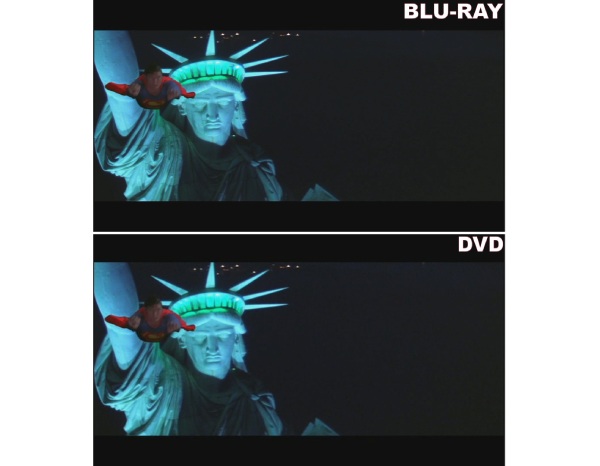
بالنسبة لهذه المشكلة، فإن الخيار الأفضل هو 4 إيزي سوفت دي في دي الخارقلا يستطيع برنامج 4Easysoft DVD Ripper استخراج الفيديو من قرص DVD الخاص بك بشكل كامل وآمن كنسخة احتياطية فحسب، بل يمكنه أيضًا تحسين جودة الفيديو إلى مستوى HD. وبفضل المعلمات المحددة مسبقًا لـ HD 1080P، ما عليك سوى تحديد الجودة التي تريدها مباشرةً في عملية التحويل لإكمال تفاصيل المعلمات المقابلة مباشرةً. فيما يلي الخطوات الخاصة بكيفية استخدام 4Easysoft DVD Ripper لتحويل أقراص DVD إلى جودة HD:

قم بتحويل مجموعات أقراص DVD الخاصة بك إلى جودة HD باستخدام المعلمات المحددة مسبقًا.
انسخ واحتفظ بنسخة احتياطية من كل المحتوى الموجود داخل قرص DVD الخاص بك بالكامل.
سحب مقاطع الفيديو من أقراص DVD باستخدام وحدة معالجة الرسوميات المتسارعة بسرعة 30X.
يدعم تحرير مقاطع الفيديو المسحوبة من أقراص DVD بتأثيرات مذهلة.
100% آمن
100% آمن
الخطوة 1قم بتشغيل برنامج 4Easysoft DVD Ripper وأدخل قرص DVD لاستخراج الفيديو. انقر فوق الزر "تحميل قرص DVD".
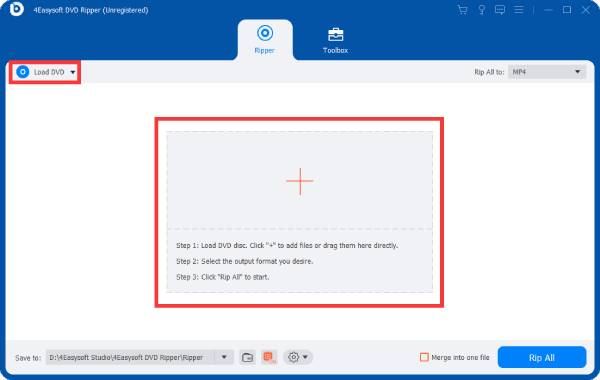
الخطوة 2بعد تحميل العنوان الرئيسي لقرص DVD الخاص بك، انقر فوق "قائمة المربعات الكاملة" لتحديد كل المحتوى داخل قرص DVD الخاص بك.
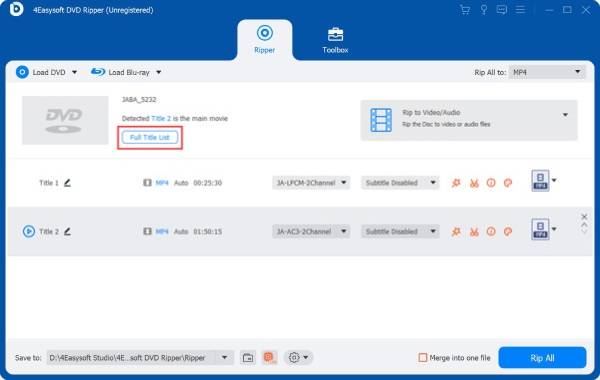
الخطوه 3انقر فوق الزر "Rip All to" والزر "HD 1080P" لتحميل المعلمات المحددة مسبقًا. وأخيرًا، انقر فوق الزر "Rip All".
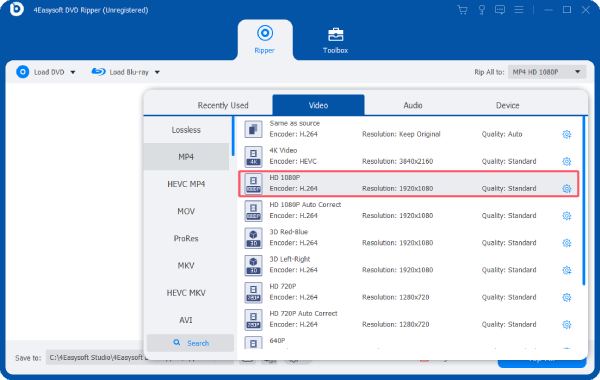
[Windows] كيفية تحويل أقراص DVD إلى جودة HD باستخدام Handbrake
بالنسبة لمستخدمي Windows، Handbrake، وهو برنامج مشهور برنامج نسخ أقراص DVD مفتوح المصدركما يختار العديد من الأشخاص برنامج Handbrake لتحويل أقراص DVD إلى مقاطع فيديو بجودة HD. ورغم أن التحويل يكون محدودًا في بعض الأحيان، فإن واجهة Handbrake البسيطة والبديهية وطريقة التشغيل الواضحة تجعل العديد من الأشخاص راغبين في استخدامه. وإليك كيفية استخدام Handbrake لتحويل أقراص DVD إلى جودة HD:
الخطوة 1قم بتشغيل Handbrake وأدخل قرص DVD الخاص بك. انقر فوق الزر "Source Selection" (اختيار المصدر) لتحميل قرص DVD الخاص بك.
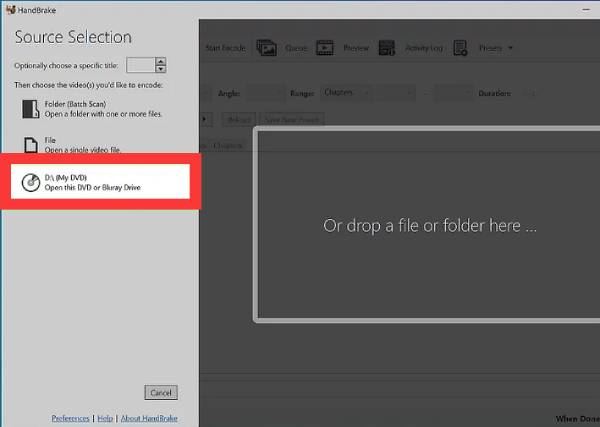
الخطوة 2انقر فوق الزر "إعداد مسبق" لضبط المعلمات على جودة HD لمجموعات أقراص DVD الخاصة بك.
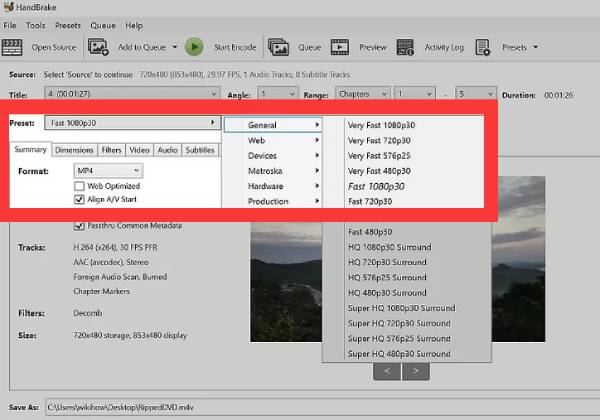
الخطوه 3بمجرد الانتهاء من الإعداد المسبق، انقر فوق الزر "بدء الترميز" لتحويل أقراص DVD إلى جودة HD.
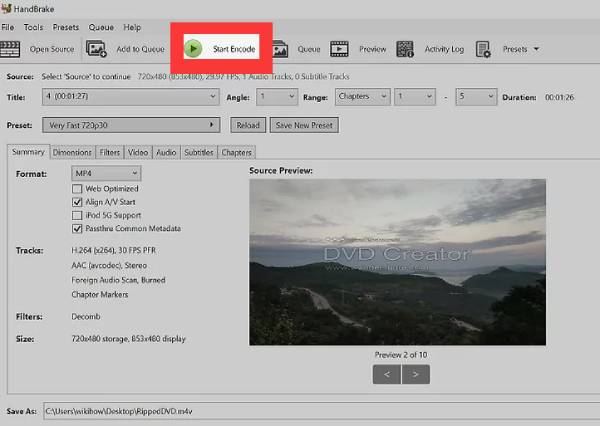
[Mac] كيفية تحويل أقراص DVD إلى جودة HD باستخدام Disk Utility
إذن، كيف يمكن لمستخدمي أجهزة Mac تحويل أقراص DVD إلى جودة HD باستخدام الطريقة المضمنة في النظام؟ يمكنك بسهولة القيام بهذه المهمة باستخدام الأداة المضمنة Disk Utility في أجهزة Mac دون تنزيل أي برنامج إضافي. ولكن عليك أيضًا أن تدرك أنه قد يفشل في تحويل أقراص DVD إلى جودة HD، حيث أن قدرته على التحويل محدودة نسبيًا. فيما يلي الخطوات الخاصة بكيفية تحويل أقراص DVD إلى جودة HD باستخدام Disk Utility المضمنة في أجهزة Mac:
الخطوة 1أدخل قرص DVD وابحث عن "Disk Utility" على جهاز Mac الخاص بك. ضمن علامة التبويب "ملف"، انقر فوق الزر "صورة جديدة" ثم الزر "صورة من...".
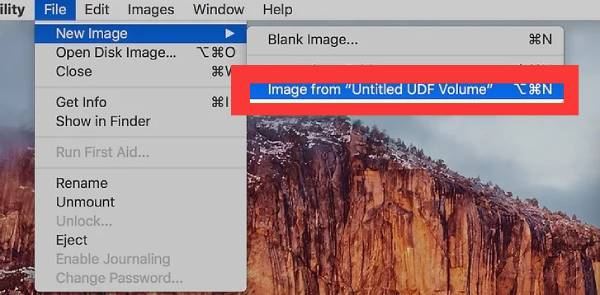
الخطوة 2قم بتسمية قرص DVD الخاص بك وانقر فوق الزر "DVD/CD Master" من علامة التبويب "تنسيق".
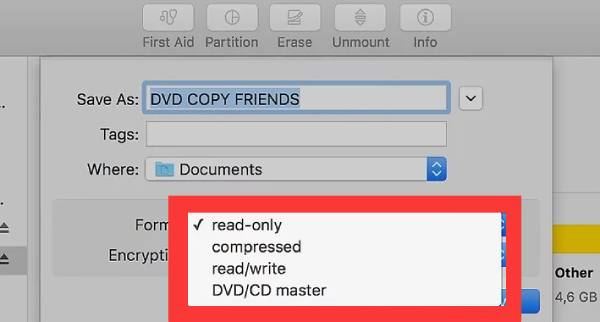
الخطوه 3أخيرًا، انقر على زر "أين" لاختيار جودة HD لقرص DVD الخاص بك. ثم انقر على زر "حفظ" لحفظ الفيديو.
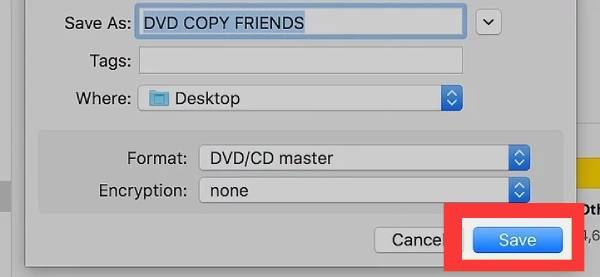
خاتمة
باختصار، يمكن أن يتيح لك تحويل أقراص DVD إلى تنسيق فيديو بجودة HD الحصول على مزيد من تفاصيل الفيديو وتحسين تجربة المشاهدة بشكل فعال. سواء كنت تستمتع بمجموعة أقراص DVD المفضلة لديك بمفردك أو تستمتع بليلة مشاهدة الأفلام مع الأصدقاء، فإن ترقية مجموعة أقراص DVD الخاصة بك إلى جودة HD يعد استثمارًا يستحق العناء. إذا كنت تريد إكمال هذه المهمة بكفاءة، فقم بتنزيل واستخدام 4 إيزي سوفت دي في دي الخارق الآن لإكماله!
100% آمن
100% آمن


